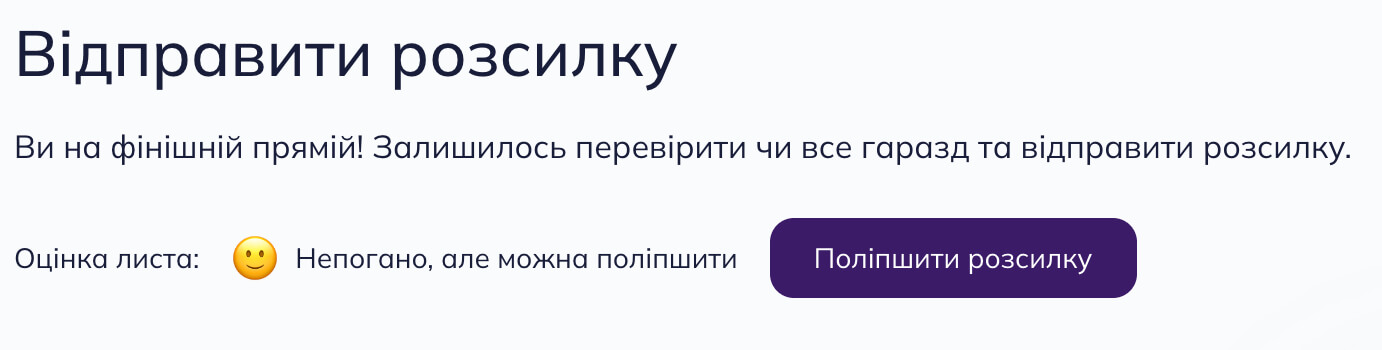У попередньому уроці ми навчилися створювати корпоративну пошту й налаштовувати її так, аби всі ваші розсилки доходили до одержувачів. Тепер саме час відправити вашим підписникам перший лист. Розповідаємо, як це зробити за 4 кроки.
Якщо ви відправляєте розсилку вперше, вивчіть Урок №8. Правила оформлення розсилок, перш ніж перейти до створення листа.
Крок 1. Створити лист
Перш ніж відправити розсилку, її потрібно створити. Для цього в особистому кабінеті виберіть «Створити розсилку» — «Email».
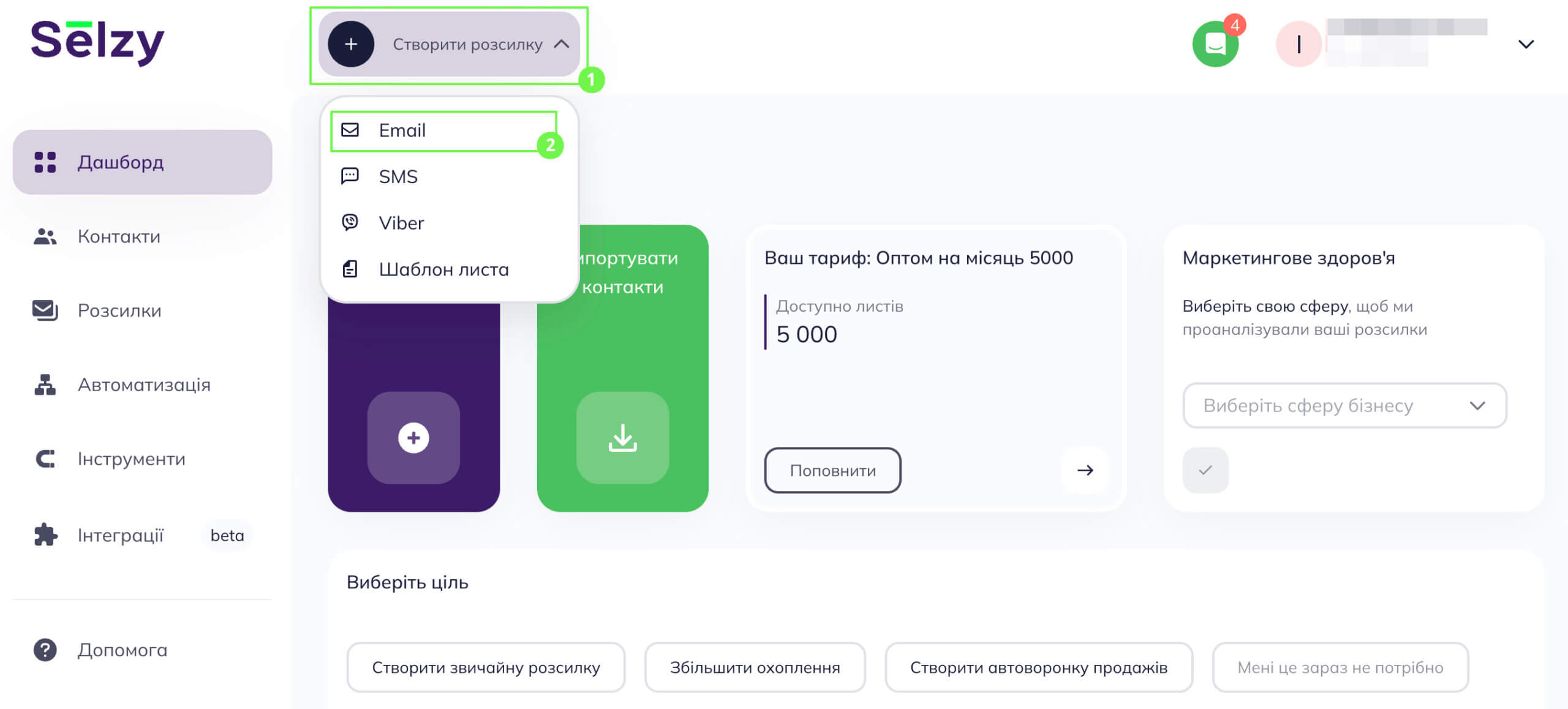
Також можна створити розсилку на сторінці «Розсилки» — «Листи», натиснувши на кнопку «Email».
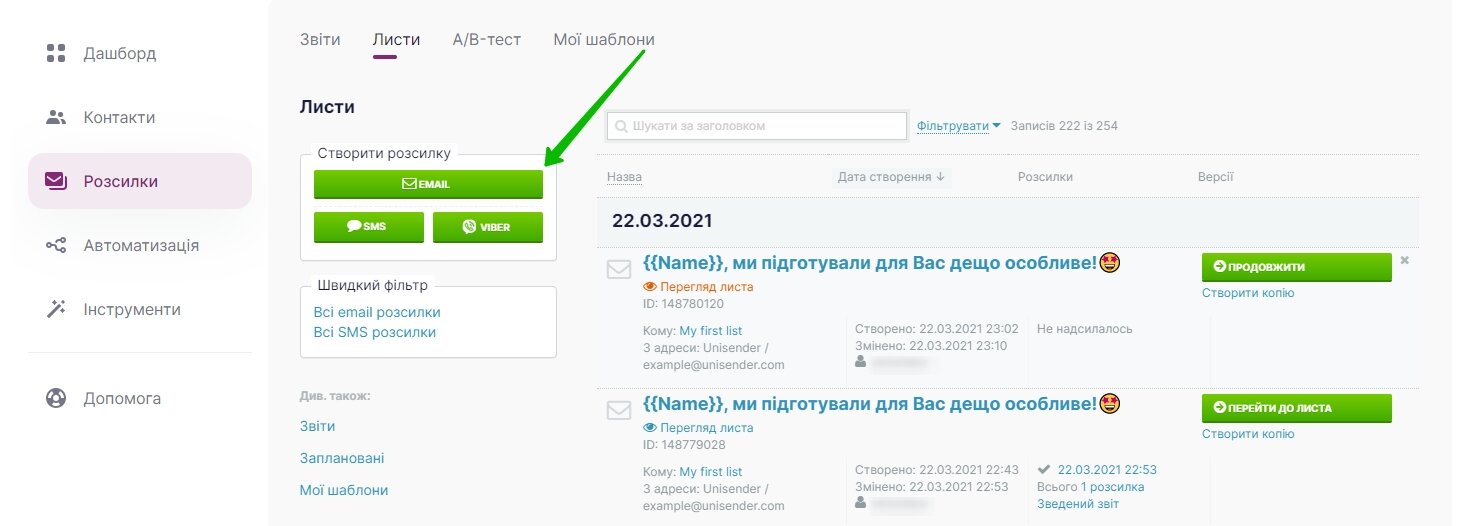
Виберіть спосіб створення листа. В Selzy можна:
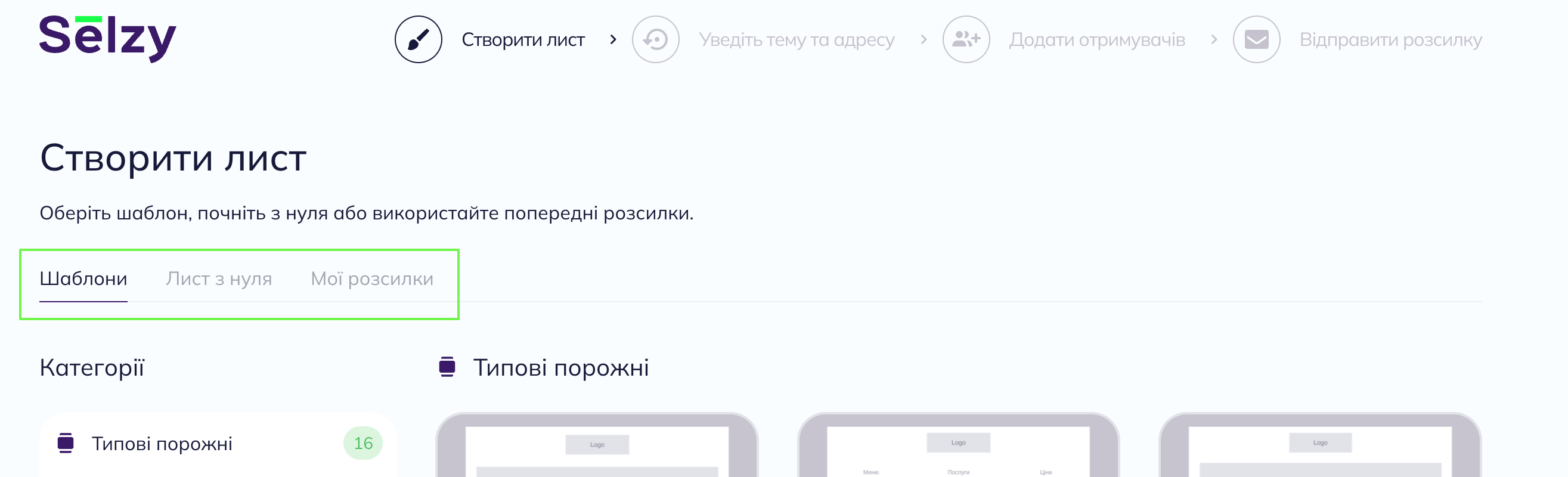
Створіть лист будь-яким із запропонованих способів, а потім натисніть «Продовжити», щоб перейти до наступного кроку.
Якщо у вас кілька тем і ви не знаєте, яка краще зайде. Якщо маєте сумніви, що написати на кнопці. Якщо хочете вибрати варіант листа з максимальною конверсією, не поспішайте надсилати розсилку. Створіть кілька макетів, а потім запустіть A/B-тест.
Створити лист на основі шаблону
У вкладці «Шаблони» можна створити лист на основі готового шаблону Selzy або використати власний шаблон.
Створити лист на основі шаблону в конструкторі
Створити лист у вигляді шаблону
Всі шаблони Selzy розділені на категорії.
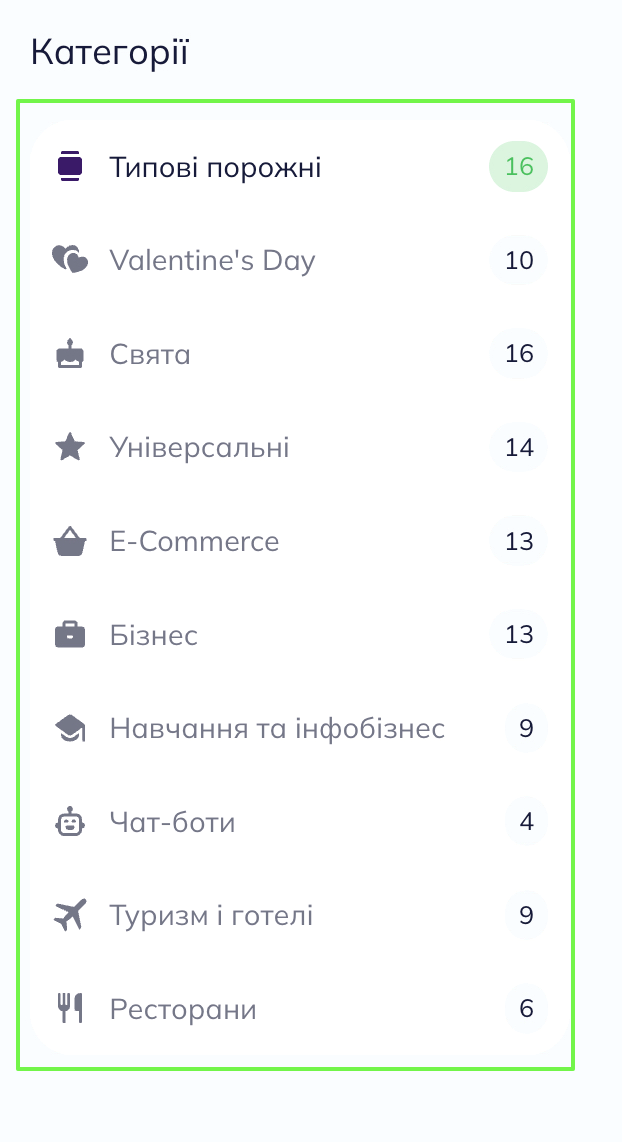
Створити лист з нуля
У вкладці «Лист з нуля» можна створити лист з нуля в конструкторі листів або HTML-редакторі.
Як створити лист на основі шаблону в конструкторі
Як створити лист на основі вашого HTML-шаблону
Якщо хочете використовувати свій HTML-код без будь-яких змін, виберіть розділ «Ваш код».
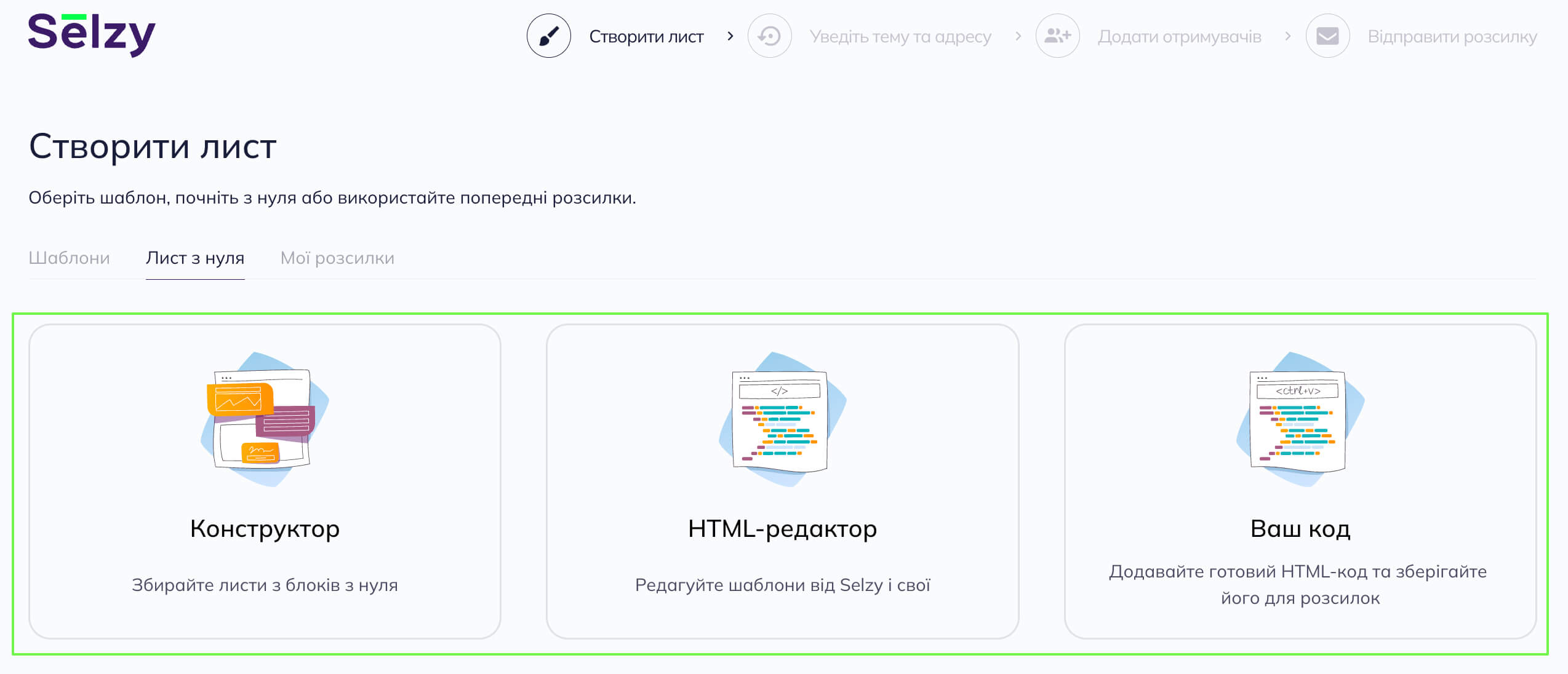
Створити лист, використовуючи попередні розсилки
У вкладці «Мої розсилки» для створення листа можна використовувати відправлену раніше розсилку. Для цього наведіть курсор миші на потрібну розсилку і натисніть кнопку «Використати».
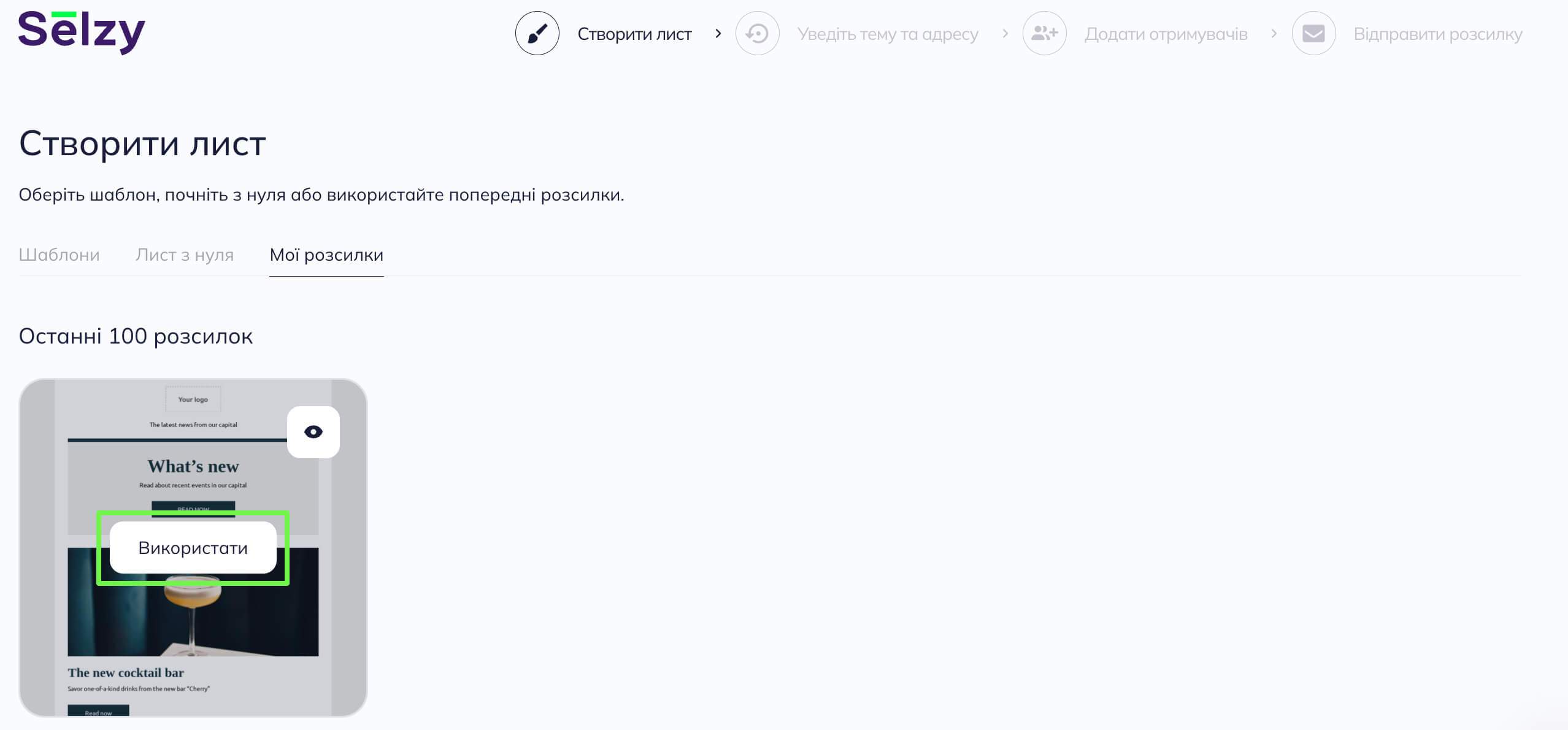
Крок 2. Додати тему й адресу
Заповніть обов'язкові поля:
- з якої адреси — email з якого відправляється розсилка
- від кого — підпис відправника розсилки
- тему листа
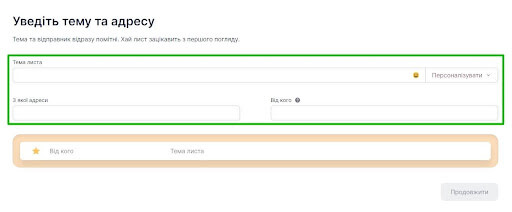
У темі листа можна використовувати смайлики (emoji), а також змінні для підстановки користувацьких полів контакту, щоб персоналізувати тему.
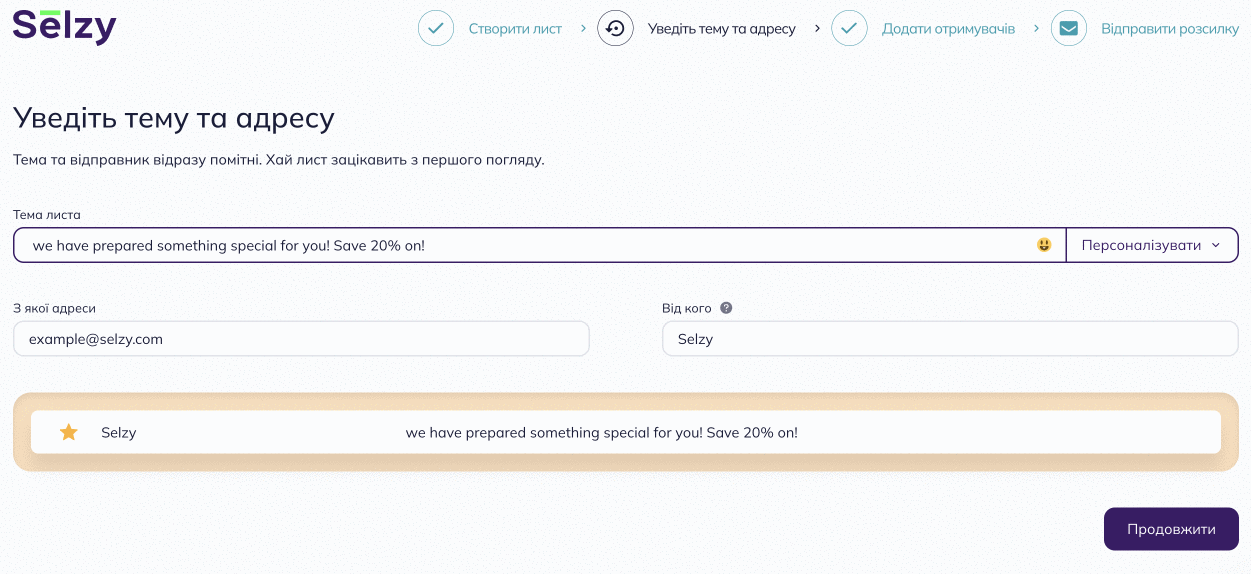
Як персоналізувати лист за допомогою підстановок
Прев'ю покаже, який вигляд матиме тема листа й ім'я відправника в поштовій скриньці.
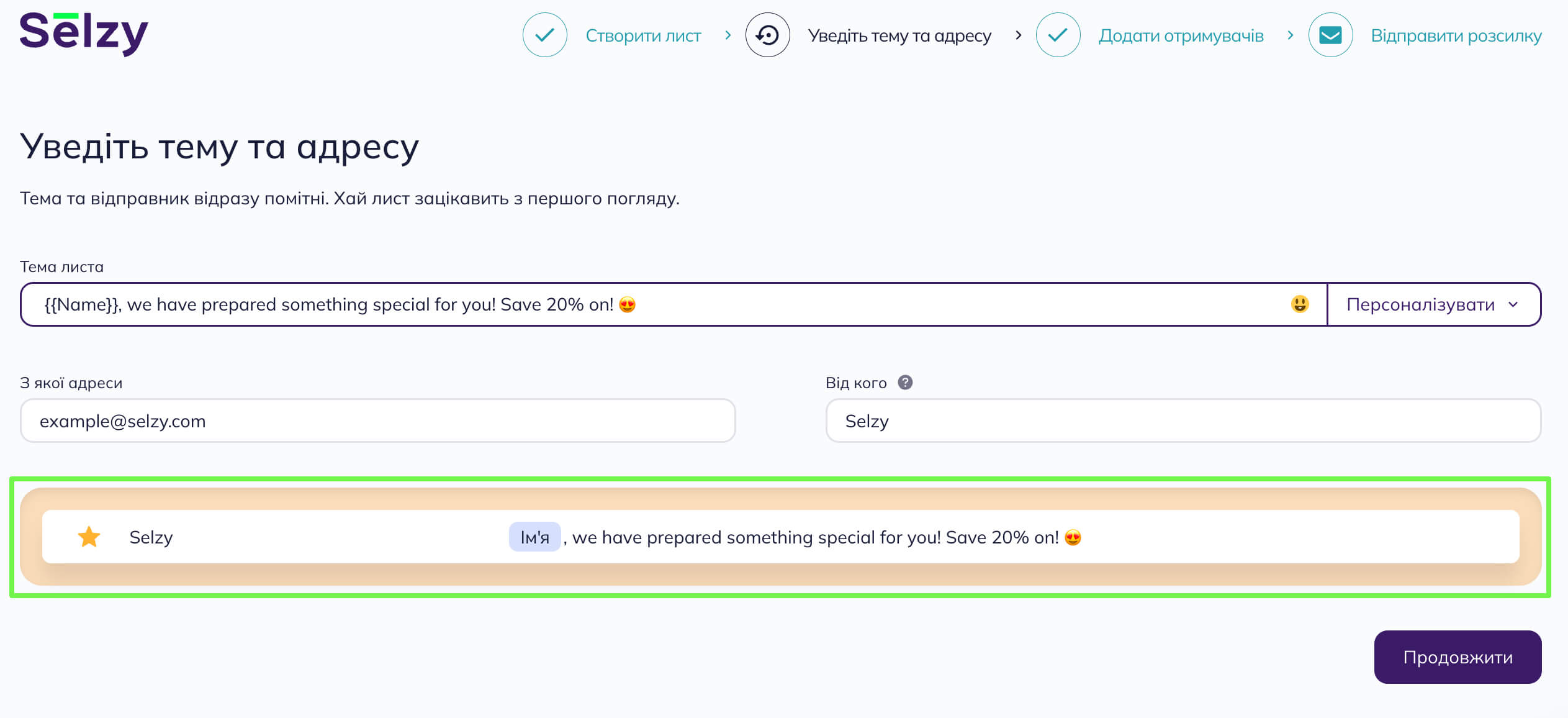
Щоб перейти до наступного кроку, натисніть на кнопку «Продовжити».
Крок 3. Вибрати отримувачів
Виберіть список контактів, на який хочете відправити розсилку.
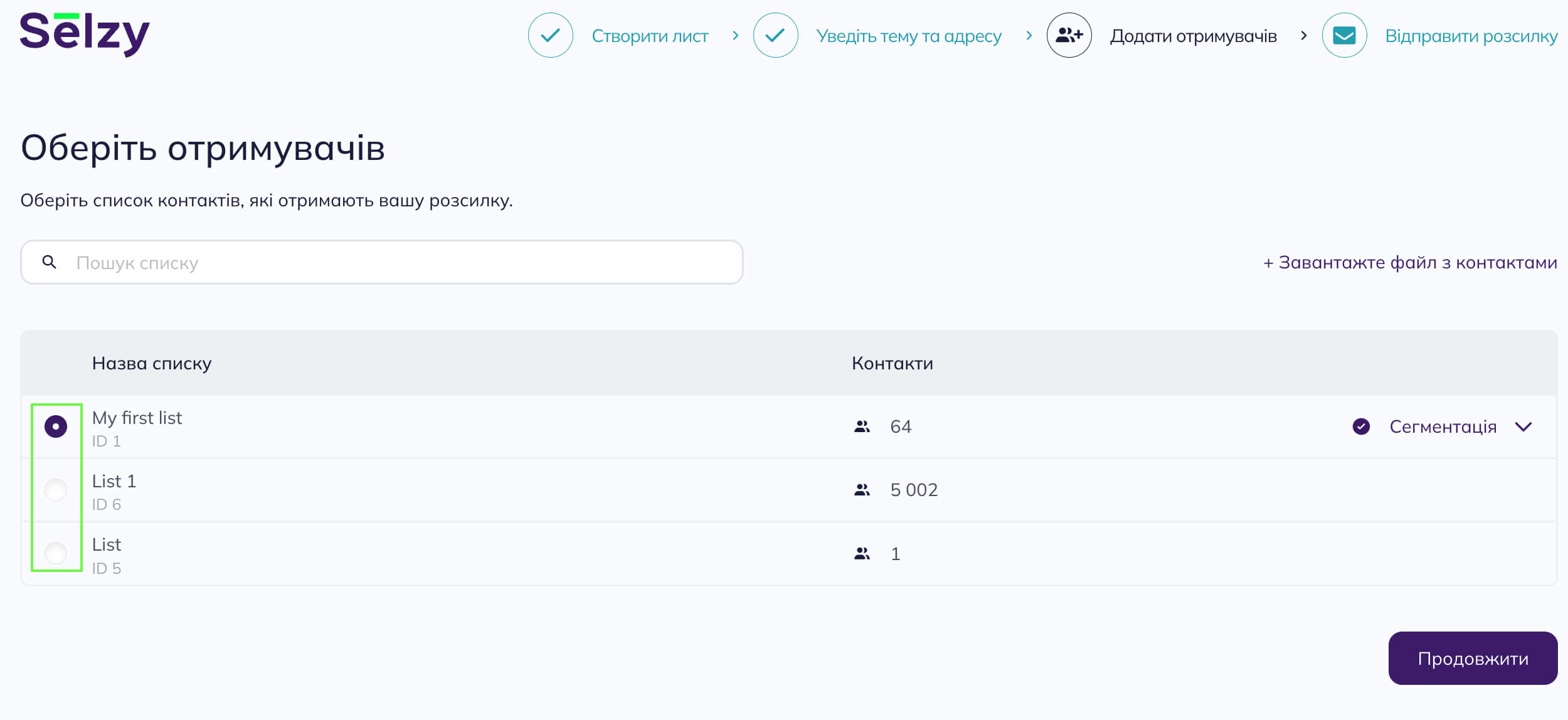
Також на цьому етапі ви можете імпортувати контакти чи сегментувати список, на який планується надсилання.
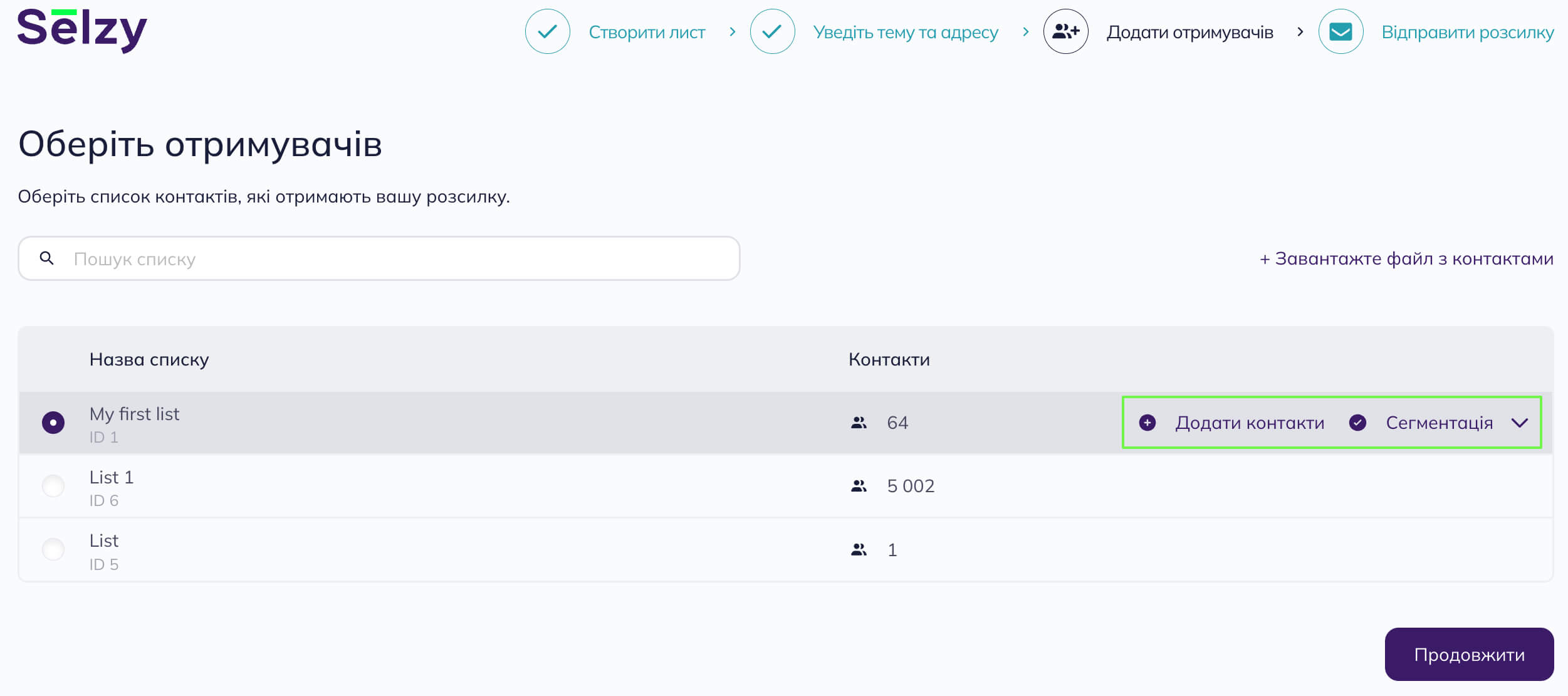
Виберіть потрібних отримувачів і натисніть на кнопку «Продовжити».
Крок 4. Відправити розсилку
Ще раз перевірте всі дані. Якщо необхідно їх виправити, поверніться на попередній етап у верхній частині сторінки або натисніть на значок редагування поруч із потрібним блоком.
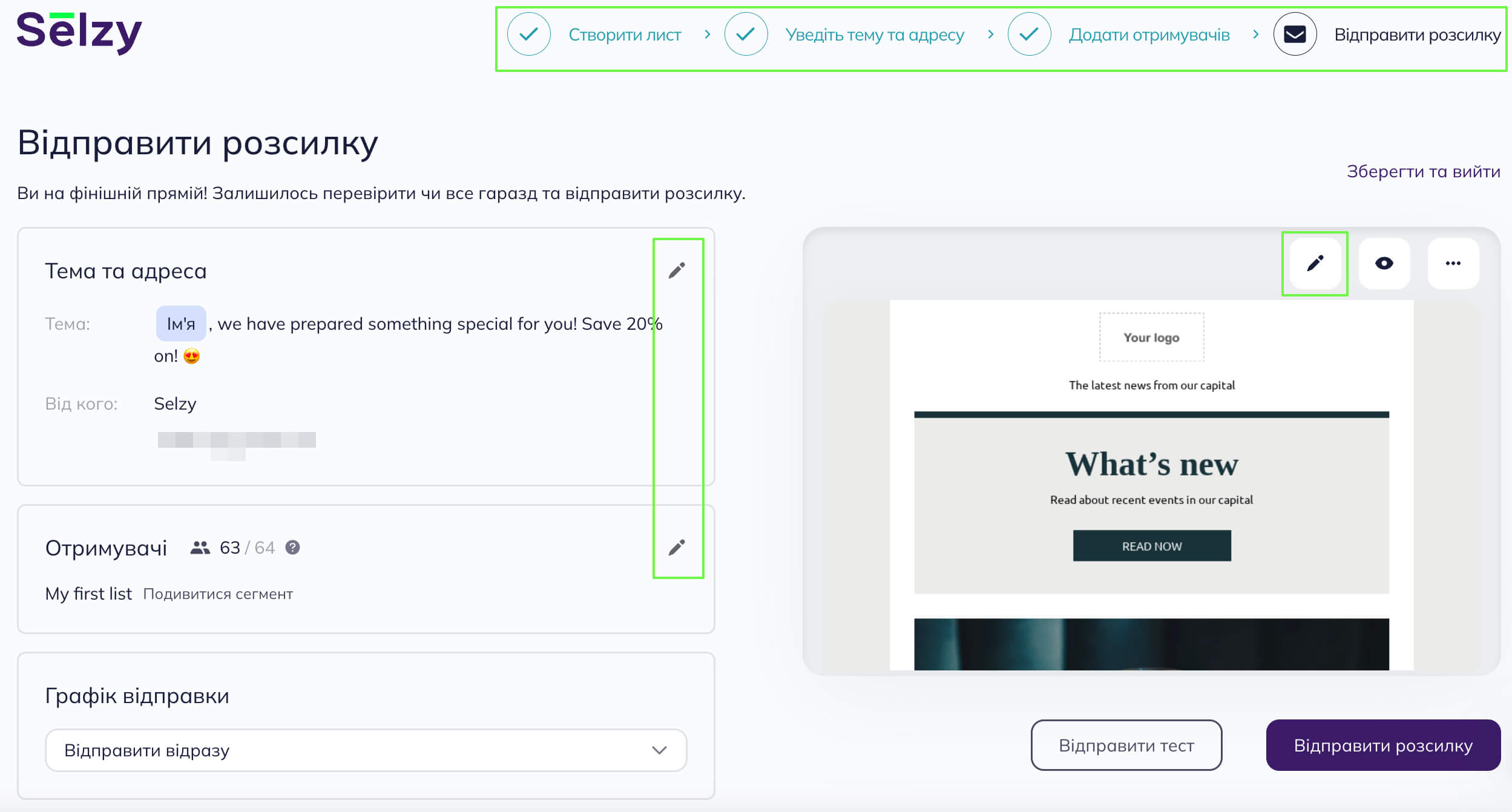
Користувачі тарифу «Стандарт» на цьому етапі можуть отримати поради сервісу про те, як поліпшити розсилку. Щоб подивитися рекомендації, натисніть на кнопку «Поліпшити розсилку» перед надсиланням листа.
Тепер вкажіть, коли саме потрібно надіслати розсилку. За замовчуванням лист буде відправлено відразу. Якщо необхідно запланувати розсилку на певний день / час, виберіть умову «Відправити пізніше». Вкажіть потрібну дату й час і натисніть «Запланувати розсилку».
Як запланувати розсилку на конкретні дати
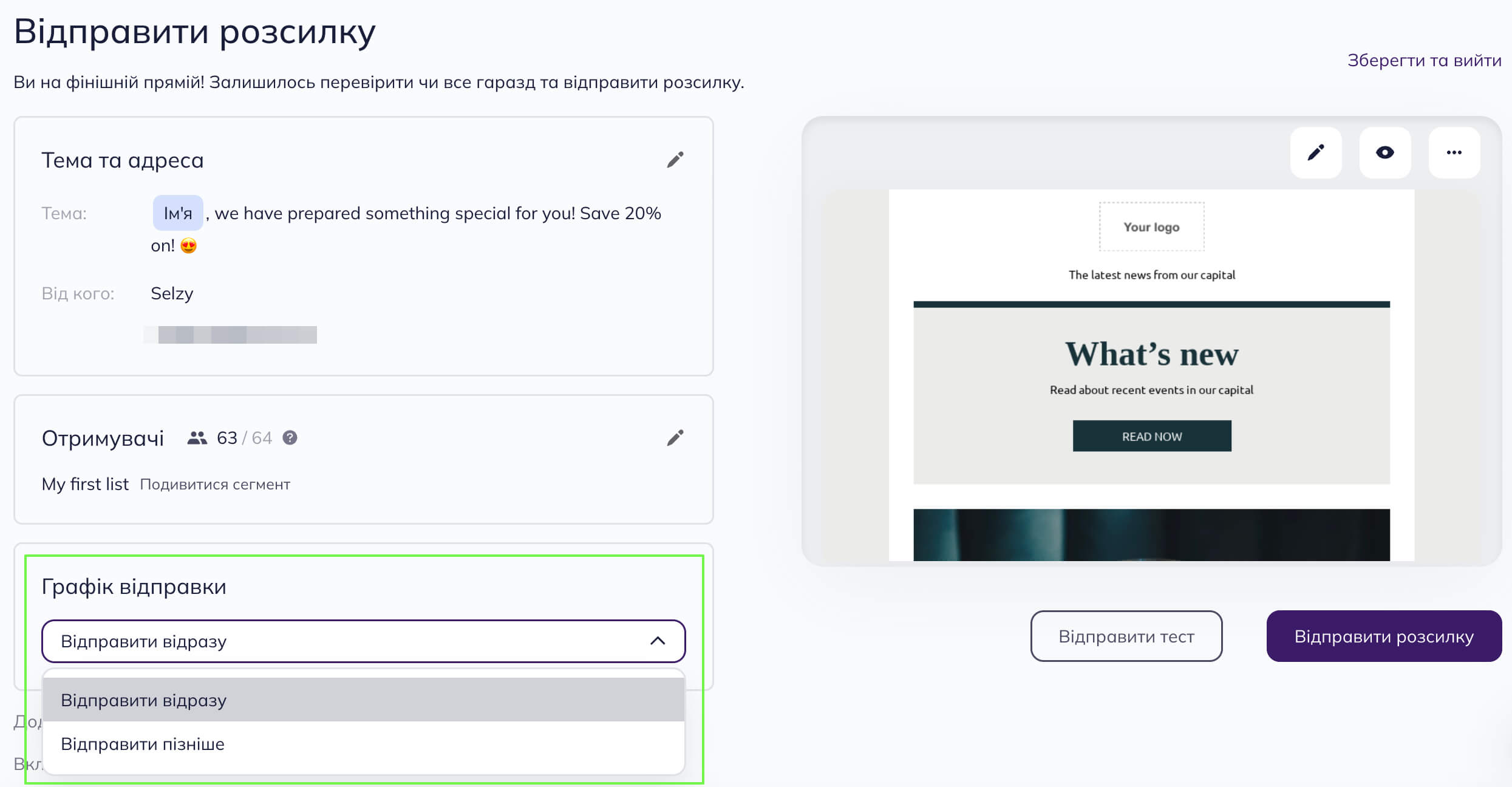
У розділі «Додаткові налаштування» можна змінити мову блоку з відпискою, щоб він збігався з мовою тексту листа.
Тут також можна вибрати формат розміщення зображень у листі та зазначити адресу, на яку будуть приходити листи, якщо одержувач вирішить відповісти на розсилку.
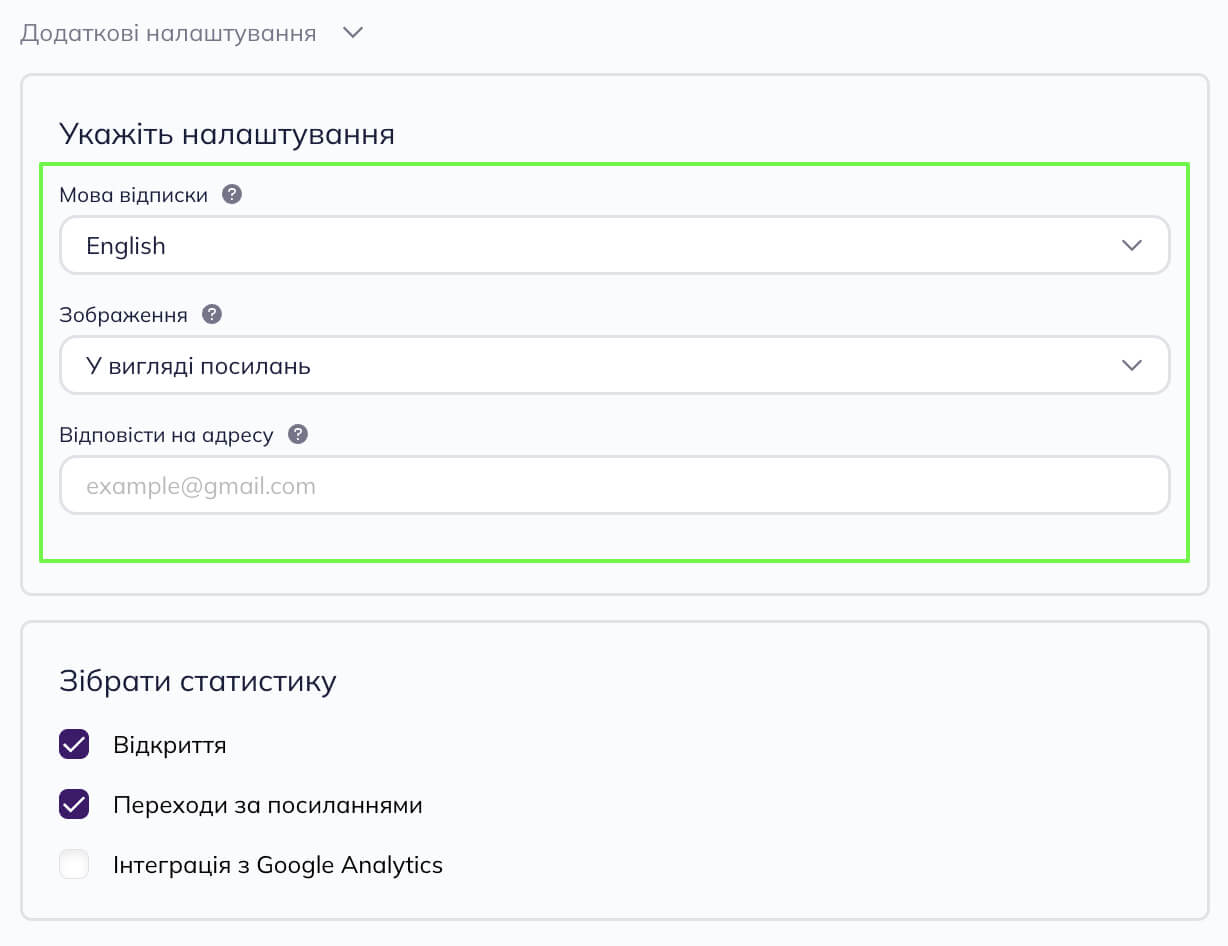
Крім того, в розділі «Додаткові налаштування» знаходиться інформація зі збору статистики розсилки. Тут можна включити або відключити відстеження відкритих листів і переходів за посиланням в Selzy, а також встановити UTM-мітки для збору статистики Google Analytics.
Як налаштувати трекінг Google Analytics в розсилках
Якщо вимкнути відстеження відкритих листів і переходів, то у звіті розсилки цих даних не буде.
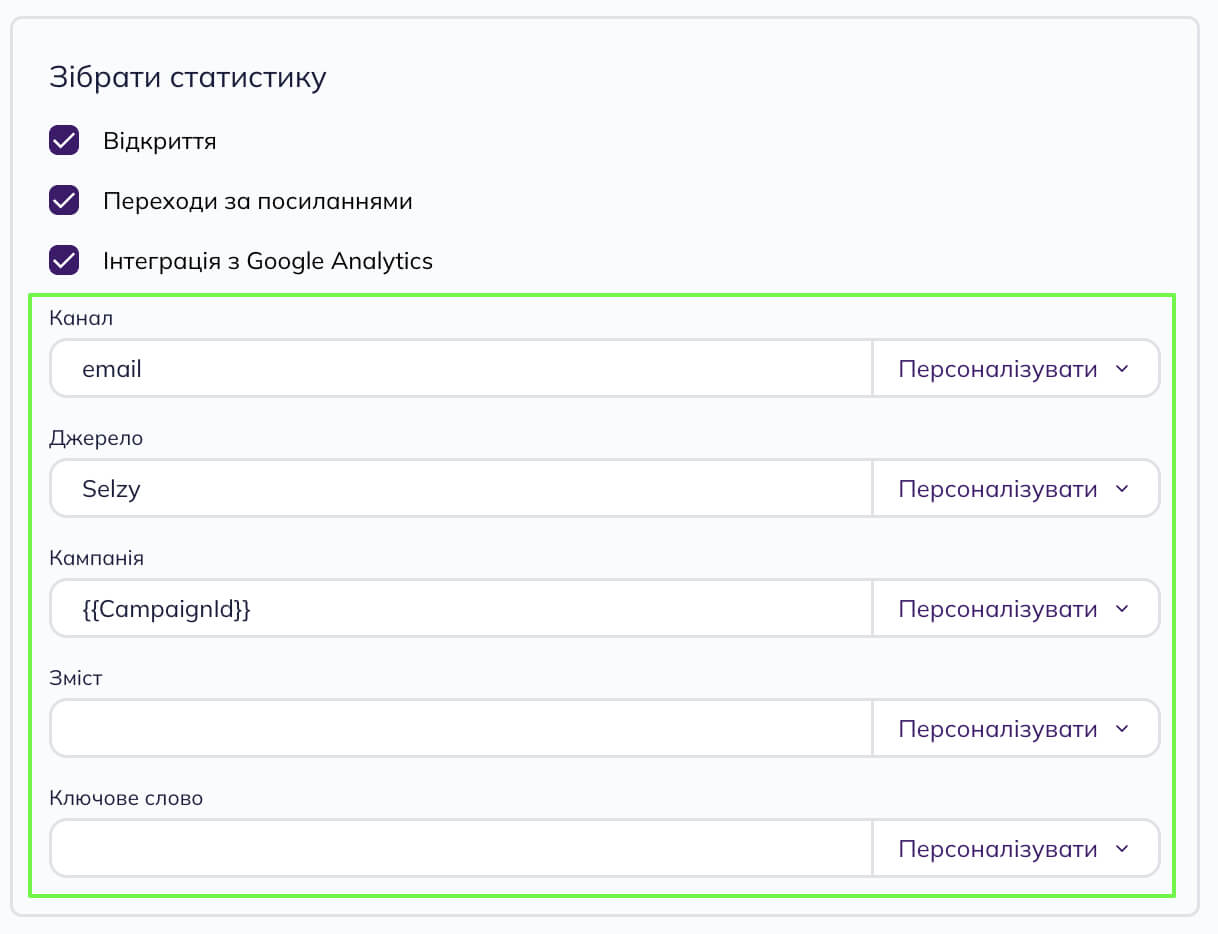
За бажанням ви можете прикріпити до листа файли у вигляді вкладень. Але краще завантажити потрібні матеріали на диск у хмарному сховищі та помістити в лист посилання на них. Детальніше читайте в статті «Як додати файл до листа».
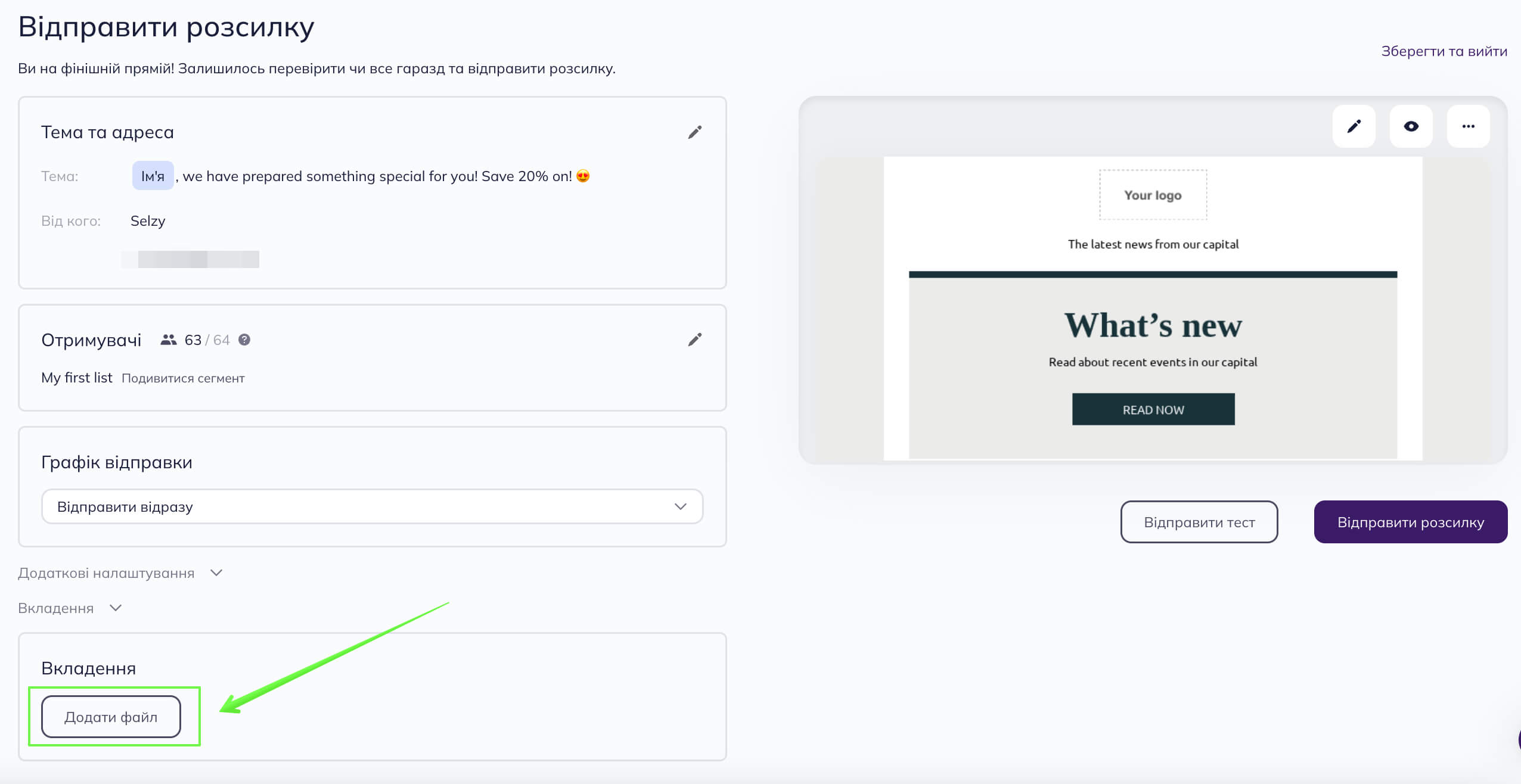
Перед надсиланням обов'язково перевірте, як відображається лист у поштовій скриньці, чи правильно працюють кнопки та посилання.
Щоб надіслати тестовий лист, натисніть кнопку «Відправити тест», введіть свою адресу та натисніть «Надіслати листа».
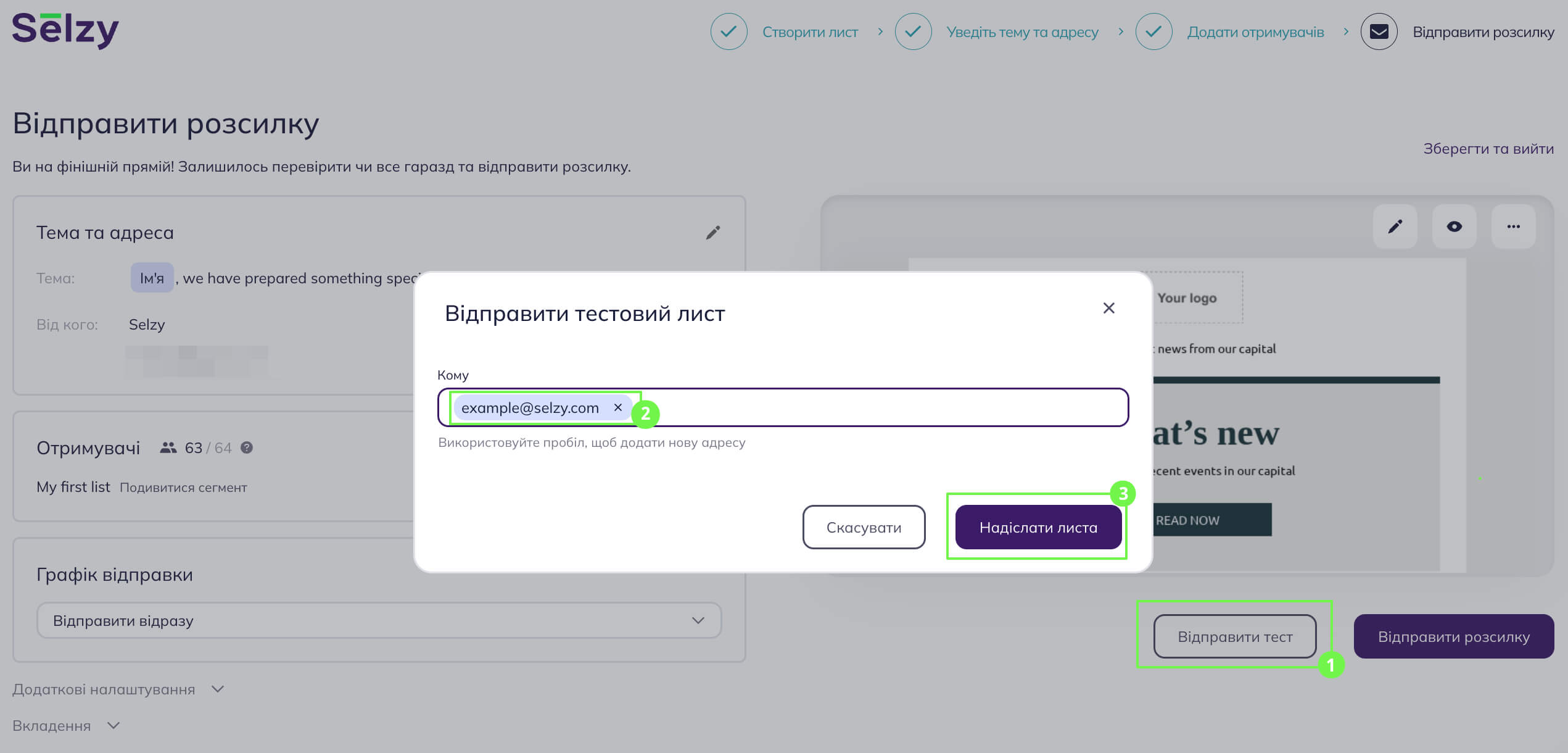
Функціонал тестового листа призначено для перевірки зовнішнього вигляду листів, він не пов'язаний зі списками контактів, тому підстановки в ньому працювати не будуть.
Після всіх необхідних налаштувань і перевірки листа сміливо натискайте «Відправити розсилку». Побачити статус розсилки можна на сторінці «Розсилки» — «Iсторiя».
Всі розсилки перед відправленням проходять модерацію сервісу. Модерація триває від кількох хвилин до півгодини, тому спочатку вашій розсилці буде присвоєно статус «Планується». Після проходження модерації статус автоматично оновиться, а розсилка буде відправлена.
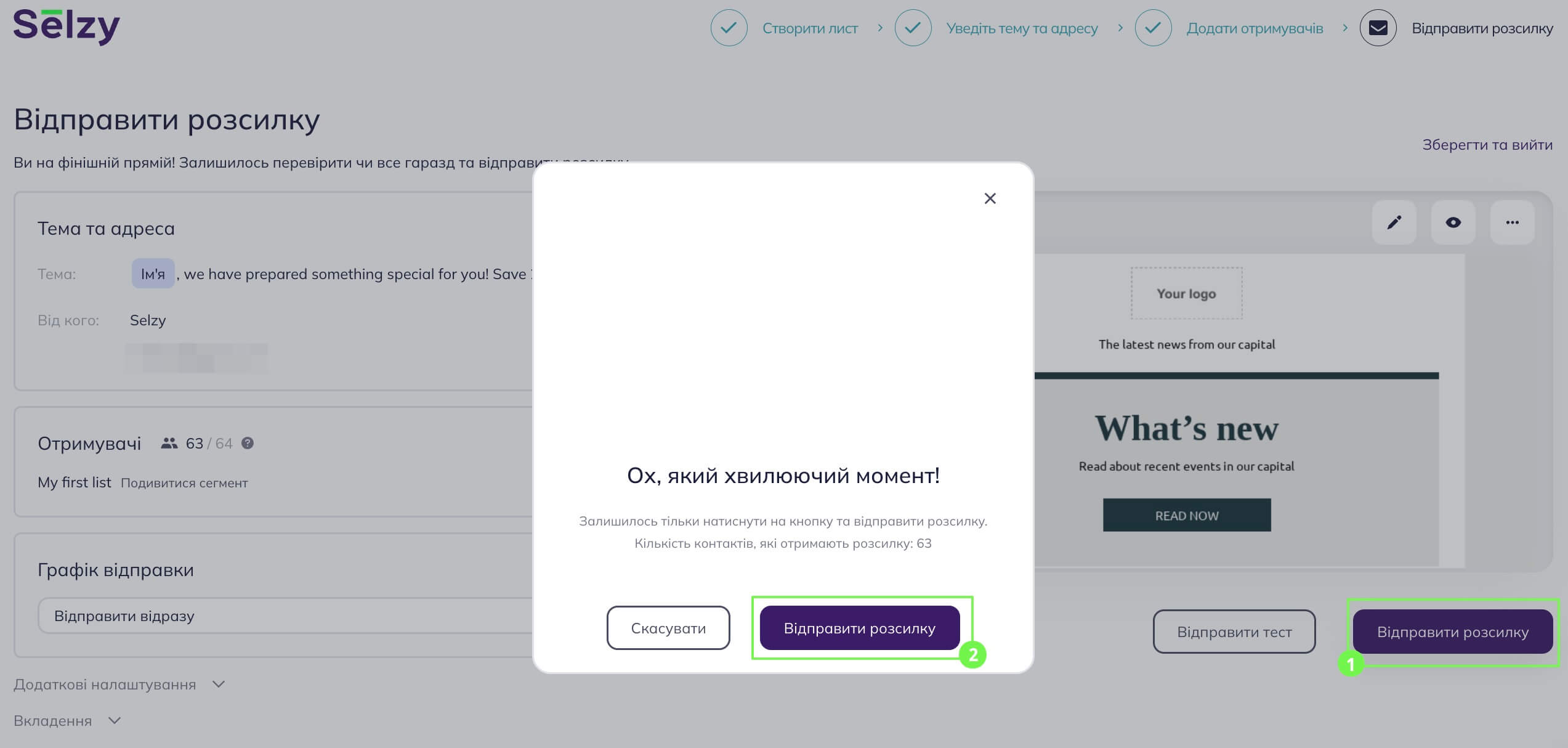
Підписники отримають ваші листи, а результати розсилки ви зможете відстежувати у звіті на сторінці «Розсилки» — «Iсторiя».
Як дивитися загальний звіт за останніми розсилками
Питання-відповіді
Мої розсилки потрапляють у спам, що робити?
Листи може блокувати поштовий провайдер або індивідуальні спам-фільтри одержувачів.
Якщо розсилка не доходить тільки на деякі адреси конкретного поштового сервісу (Gmail або Ukr.net), справа в індивідуальних спам-фільтрах. У цьому випадку порадьте підписникам додати ваш email в адресну книгу, а лист, який опинився в спамі, помітити позначкою «це не спам». Після цього розсилка повинна автоматично переміститися у вхідні.
Поштовий провайдер також може заблокувати розсилку. Це відбувається з різних причин: через вміст листа, налаштування відправника, реакції на лист із боку підписників, якість бази.
Якщо це сталося, спершу перевірте, чи відповідає розсилка вимогам поштового сервісу, який заблокував розсилку. Якщо з розсилкою все гаразд, напишіть у техпідтримку.
Чому лист потрапив на модерацію і коли його відправлять?
Ваша розсилка може потрапити на модерацію з таких причин:
- у списку багато нових контактів, на які ще не відправлялися листи;
- база має низьку якість;
- лист не відповідає вимогам сервісу (правилам оформлення розсилок і антиспам-політиці).
Зазвичай модерація триває декілька хвилин, щонайбільше півгодини. Якщо врешті-решт вашу розсилку буде відхилено, вам надійде лист у чат Selzy і на пошту акаунта з описом причин і рекомендаціями, як їх усунути. Щойно ви внесете всі необхідні виправлення, ваш лист буде надіслано.
Як швидко моя розсилка дійде до одержувачів?
Швидкість відправки розсилки залежить від багатьох факторів, серед яких кількість одержувачів і розмір листа. Мінімальна швидкість відправки — 150 тис. листів на годину, гарантована за будь-яких умов.
Корисні посилання:
Створити лист на основі шаблону в конструкторі
Створити лист на основі HTML-шаблону Selzy
Створити лист на основі вашого HTML-шаблону
Персоналізувати лист за допомогою підстановок
Запланувати розсилку на конкретні дати
Налаштувати трекінг Google Analytics в розсилках